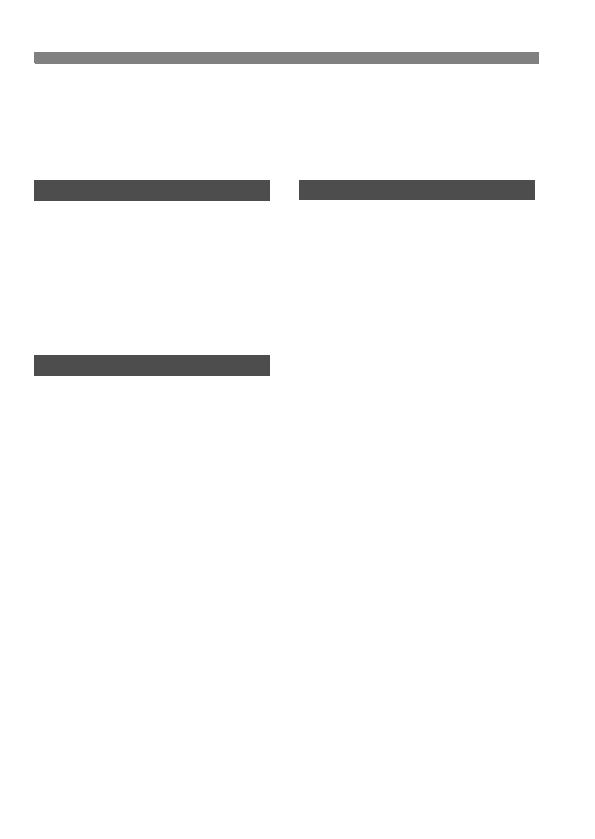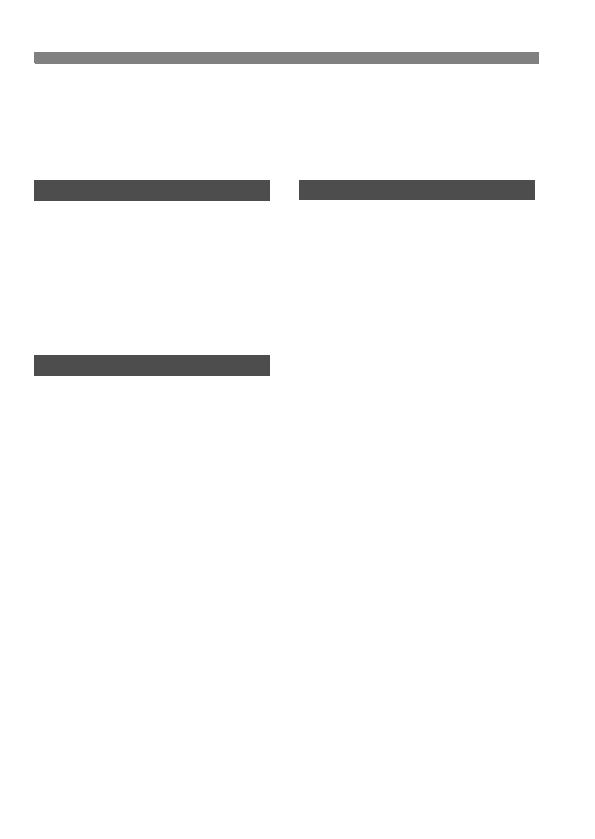
176
Índice
Contraste ................................79, 135
Control remoto ........................90, 153
Control remoto
inalámbrico .............................90, 153
Correa.............................................22
D
Datos de eliminación de polvo......112
Deportes .........................................46
Dial de modo J Modo de disparo
Disparador ......................................33
Disparo sin CF................................94
Disparos en serie............................59
Disparos restantes....................27, 61
E
Efecto de filtro (Monocromo) ..........80
Amarillo / Naranja / Rojo / Verde
Efecto de tono (Monocromo) ..........80
Sepia / Azul / Púrpura / Verde
Enfoque
Borrosidad ......................33, 41, 58
Enfoque manual .........................58
Luz de ayuda al AF ....................41
Modo AF.....................................56
Motivos difíciles de enfocar ......160
Recomponer...............................42
Selección del punto AF ..............57
Zumbido .....................................94
Enfoque automático J Enfoque
Enfoque manual......................58, 160
Equilibrio de color (impresión) ......137
Espacio del color ............................83
sRGB / Adobe RGB
Estilo de foto
Ajuste .........................................78
Selección....................................63
Usuario ...................................... 81
Exposición manual ......................... 71
Exposiciones “B” ............................ 71
Reducción de ruido.................. 103
Exposiciones Largas
J
Exposiciones “B”
F
Factor de conversión de imagen.. 172
Fecha J Fecha/Hora
Fecha/Hora .................................... 37
Sustitución de la pila del fechador/
reloj .......................................... 155
Fiel ................................................. 64
Flash
Alcance efectivo......................... 54
Bloqueo FE ................................ 85
C. ojos rojos (impresión).......... 135
Compensación de la exposición
con flash .................................... 75
Flash desconectado................... 48
Flash externo Speedlite ........... 152
Modo de medición del flash ..... 105
Reducción de ojos rojos ............ 55
Sincronización a la segunda
cortinilla.................................... 106
Velocidad de obturación fija en
1/200 seg. ................................ 104
Flash externo Speedlite................ 152
Formateado (inicialización de la tarjeta
CF) ................................................. 38
Foto en blanco y negro ............ 64, 80
Foto monocroma .............. 64, 80, 134
Funciones personalizadas ........... 101
Borrar todo....................... 100, 102
C.Fn-1...................................... 102
C.Fn-2...................................... 103
C.Fn-3, 4, 5.............................. 104